
手机如何直接扫描文件打包 手机如何通过扫描功能将文档传输到电脑上
发布时间:2023-10-30 10:16:14 来源:锐得游戏网
现代科技的快速发展使得手机已经成为我们生活中不可或缺的一部分,除了通话和消息功能之外,如今的手机还具备了许多实用的功能,例如扫描文件打包和将文档传输到电脑上。这项功能的出现让我们不再需要繁琐的步骤和设备来完成文件传输的过程,只需简单几步即可轻松实现。在这篇文章中我们将探讨手机如何直接扫描文件打包,以及如何通过扫描功能将文档传输到电脑上。让我们一起来了解这些便捷的手机功能,提升我们的工作效率和生活质量。
手机如何通过扫描功能将文档传输到电脑上
方法如下:
1.打开微信,下滑。弹出添加小程序窗口,点击选择扫描全能王,若还没有可以添加一下这个小程序
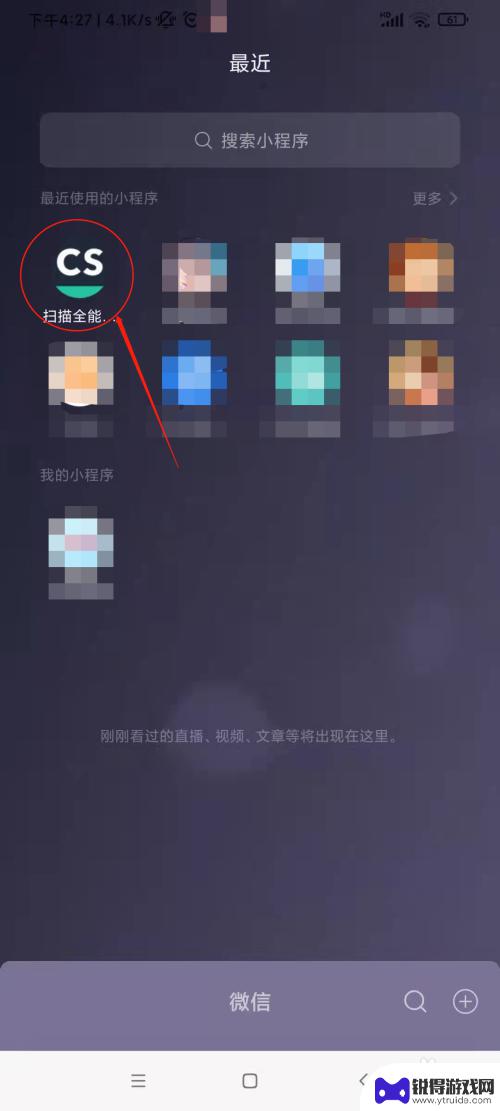
2.打开扫描全能王,点击手机扫描仪功能
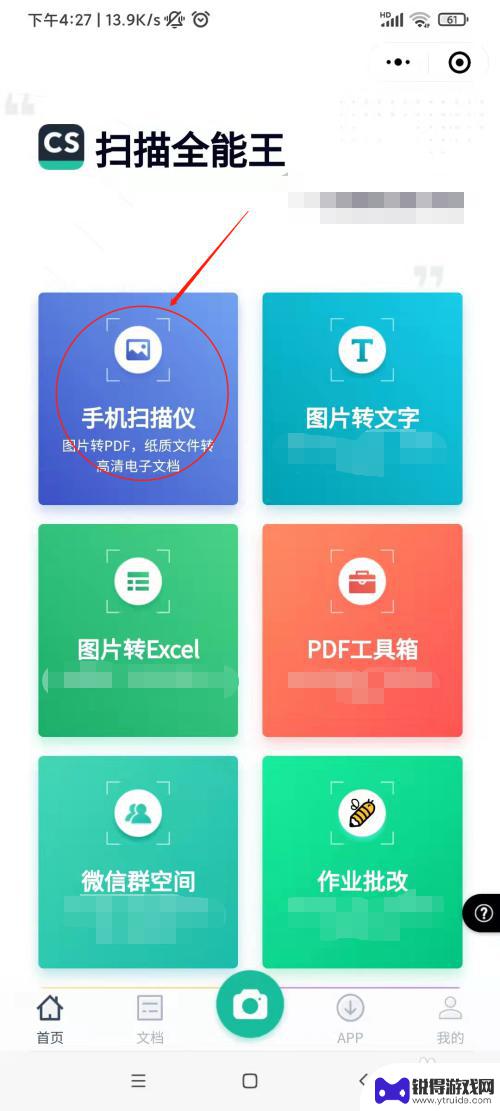
3.弹出三个选项,拍照、从相册选择、导入微信图片,这里选择第一种拍照
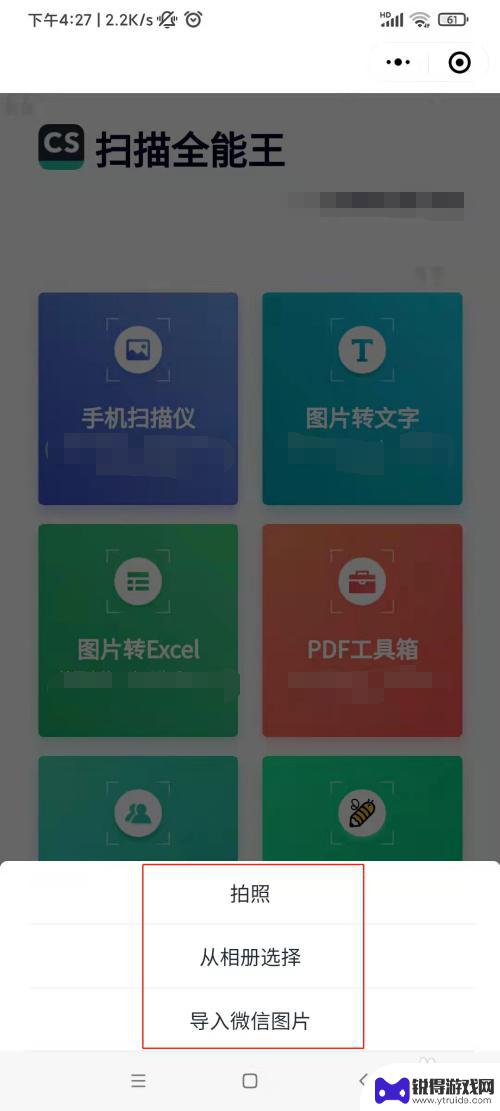
4.对准需要扫描的文档,手机平行放在文档上方,全部能照进去,点击√,再点击完成
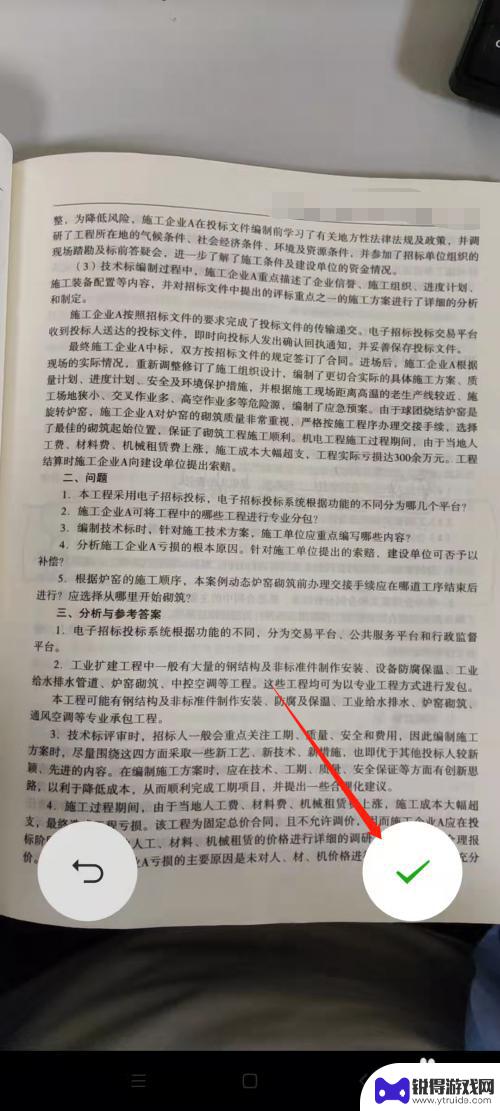
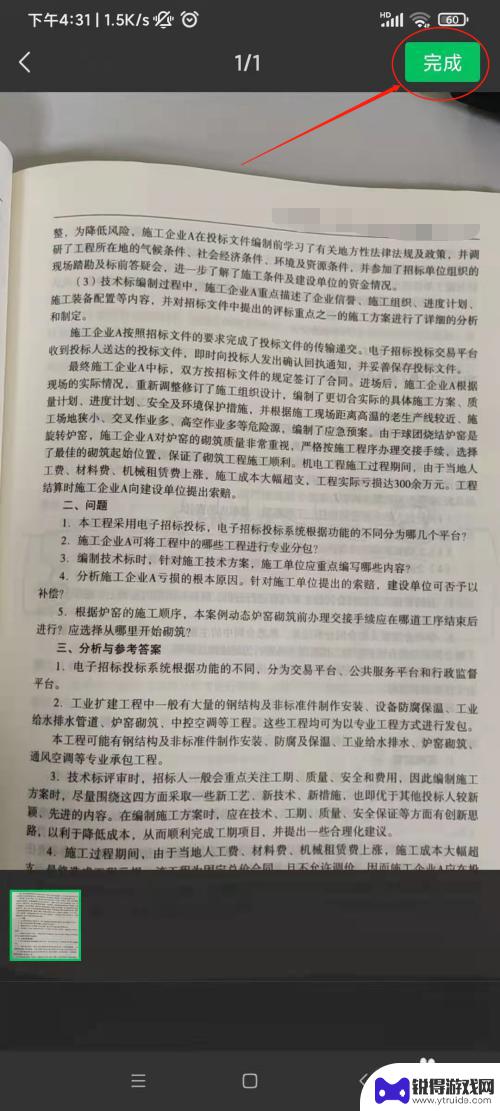
5.拉动图框的小圆圈,直至把文档全部包含进去。点击保存(下面有很多效果选择,增亮,灰度等,大家可以单独试试效果)
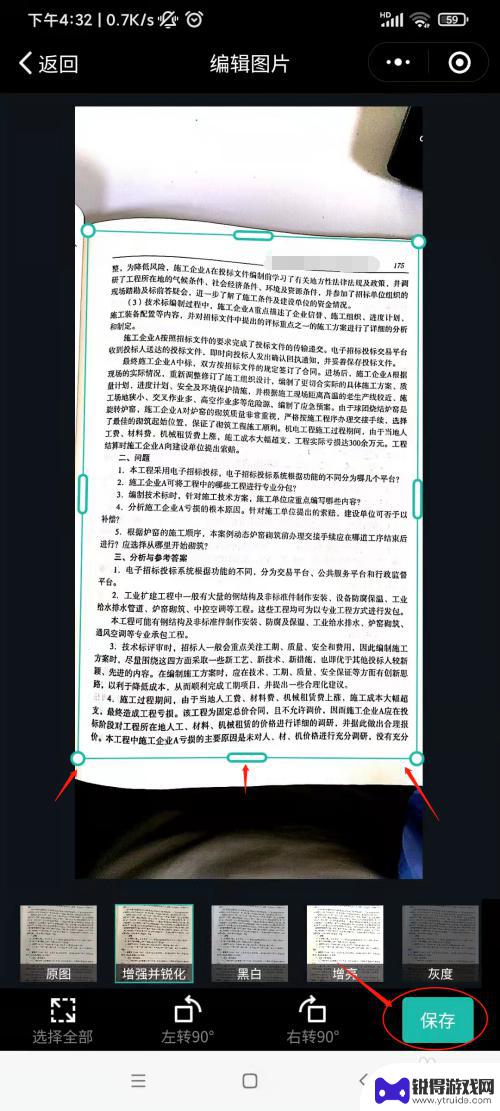
6.这样文档就扫描完成,点击导出文档,弹出对话框。直接选择下载PDF
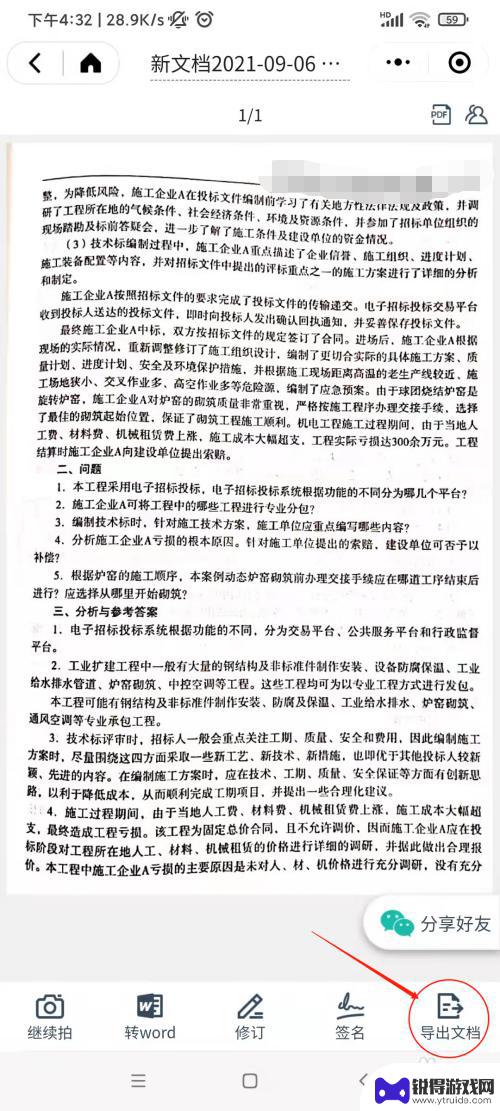
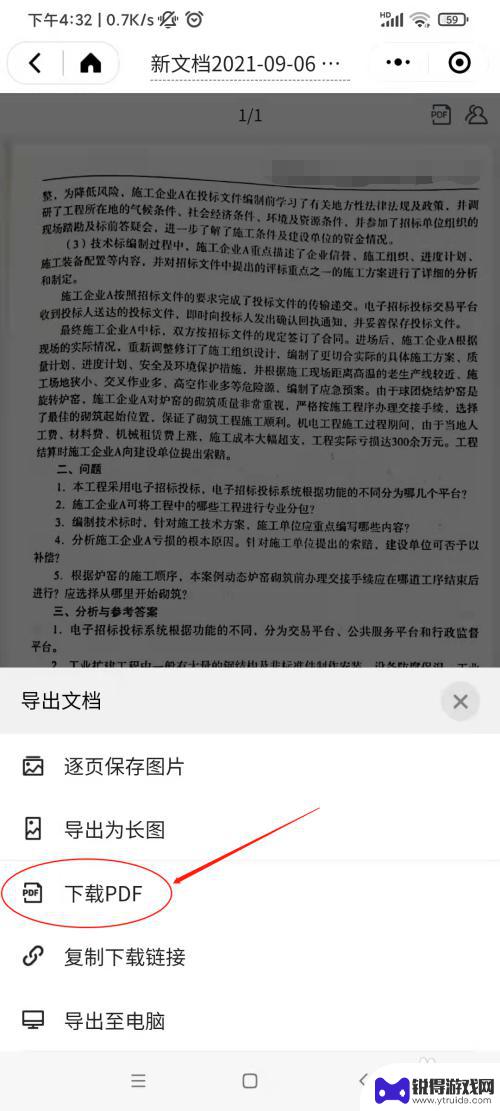
7.点击文档的右上角的三个点点的图标,弹出对话框。选择点击转发,这个是直接通过微信转发,只需电脑上登录微信,就可以直接保存在电脑上了!
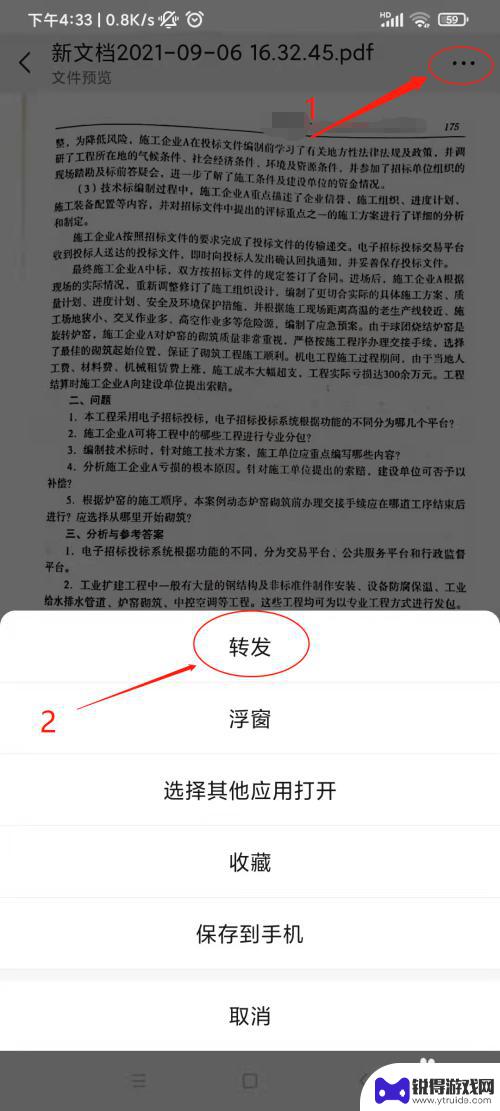
以上就是手机如何直接扫描文件打包的全部内容,如果有不清楚的用户,可以按照小编的方法来操作,希望能够帮助到大家。
热门游戏
- 相关教程
- 小编精选
-
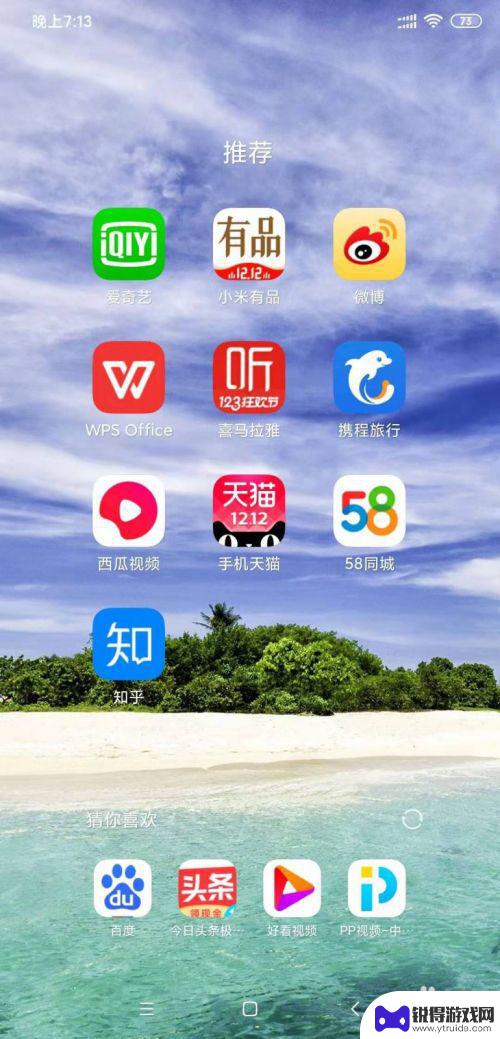
安卓手机扫描文件功能在哪 Android手机如何扫描文件到电脑
随着科技的不断发展,安卓手机已经成为我们日常生活中不可或缺的一部分,在日常使用中我们经常需要将手机中的文件进行扫描并传输到电脑中保存。安卓手机如何实现文件的扫描功能,并将文件传...
2024-03-02
-

如何用手机扫描文档做成电子文件 安卓手机如何将文件扫描成PDF
在现代社会手机已经成为我们日常生活中不可或缺的工具,除了通讯和娱乐功能外,手机还可以承担起更多的工作任务,比如将纸质文档扫描成电子文件。通过手机扫描文档并保存为PDF格式,不仅...
2024-07-15
-

手机能否扫描文件成电子文档 如何用手机将纸质文件扫描成电子版
随着科技的不断发展,手机已经成为人们生活中不可或缺的一部分,除了通讯和娱乐功能,手机还可以帮助人们进行办公工作,其中最常见的就是将纸质文件扫描成电子文档。手机扫描文件可以极大地...
2024-03-03
-

手机如何制作扫描文本包 OPPO手机扫描件教程
在现代社会中手机已经成为人们生活中不可或缺的工具,不仅可以用来通讯、上网,还可以进行文档扫描,OPPO手机作为一款性能优秀的智能手机,其扫描文本包功能更是受到用户们的青睐。通过...
2024-09-03
-
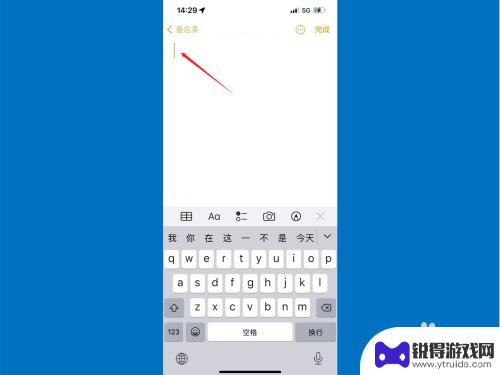
苹果手机怎么扫描文字提取 苹果手机怎样扫描提取文字到电脑
随着科技的不断进步,苹果手机作为一款智能手机,拥有众多实用功能,其中之一便是文字扫描与提取功能。通过苹果手机,我们可以轻松地扫描纸质文档上的文字,并将其提取到电脑中进行编辑和使...
2023-12-13
-

手机上怎么扫描文件成为电子版 如何将纸质文件扫描成电子版扫描件
手机上怎么扫描文件成为电子版,如今,随着科技的发展和智能手机的普及,我们可以轻松地将纸质文件转换成电子版扫描件,无需繁琐的步骤和复杂的设备,只需在手机上安装一款扫描软件,便能轻...
2023-10-14
-

苹果6手机钢化膜怎么贴 iPhone6苹果手机如何正确贴膜钢化膜
苹果6手机作为一款备受追捧的智能手机,已经成为了人们生活中不可或缺的一部分,随着手机的使用频率越来越高,保护手机屏幕的需求也日益增长。而钢化膜作为一种有效的保护屏幕的方式,备受...
2025-02-22
-

苹果6怎么才能高性能手机 如何优化苹果手机的运行速度
近年来随着科技的不断进步,手机已经成为了人们生活中不可或缺的一部分,而iPhone 6作为苹果旗下的一款高性能手机,备受用户的青睐。由于长时间的使用或者其他原因,苹果手机的运行...
2025-02-22















